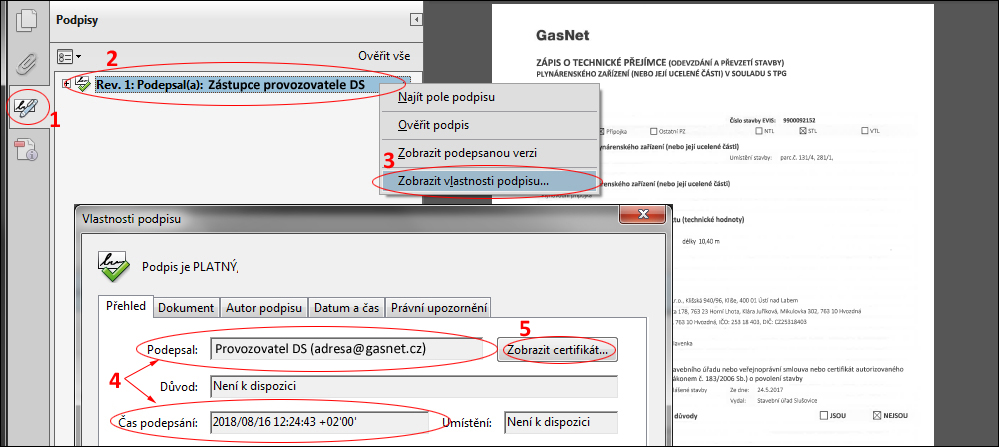Elektronické přejímky technické dokumentace
Schéma procesu elektronických přejímek technické dokumentace
Celý proces elektronické přejímky probíhá z pohledu Dodavatele stavby na portálu DPO a skládá se ze tří základních částí:
- Příprava a předání technické dokumentace Dodavatelem stavby
- Automatická kontrola formálních náležitostí technické dokumentace portálem DPO
- Akceptace technické dokumentace technikem, jejíž výsledek (schválení nebo zamítnutí) portál DPO zobrazí

Příprava technické dokumentace v elektronické formě
Požadavky na technickou dokumentaci všech typů staveb plynárenského zařízení vychází z metodik umístěných na portálu v sekci Dokumenty v části Realizace vlastních a cizích investičních staveb - PORTFOLIO.
Pro úspěšné zahájení elektronické přejímky musí předávané dokumenty splňovat formální náležitosti, které portál DPO automaticky kontroluje. Teprve dokumenty splňující tyto formální náležitosti se dostanou k technikovi, který hodnotí jejich věcnou správnost. Portál DPO kontroluje tyto formální náležitosti:
- Název dokumentu odpovídá požadovanému formátu, který je uveden v seznamech pro jednotlivé typy elektronických přejímek viz Seznamy dokumentace pro elektronickou přejímku cizích a vlastních staveb na portálu https://dpo.gasnet.cz/dokumenty/realizace-staveb
- Byl předán požadovaný počet dokumentů daného typu
- Maximální velikost jednoho dokumentu je 25 MB, výjimku představuje pouze elektronický stavební deník, fotodokumentace a projektová dokumentace, pro které je maximální povolená velikost jednoho dokumentu až 125 MB (dokumenty skenujte barevně jako rastr, tzn. bez textové vrstvy, v rozlišení max. 300 – 600 dpi)
- Dokument je ve formátu PDF/A (naskenované dokumenty převeďte s využitím funkce portálu DPO Konverze do PDF/A
- Dokument je opatřen platným kvalifikovaným elektronickým podpisem, který nepoškozuje formát PDF/A a má minimální požadovanou platnost 48 hodin, nezbytnou pro zahájení dlouhodobé údržby dokumentu v Digitálním archivu provozovatele DS
Kromě dokumentů technické dokumentace můžete v rámci elektronické přejímky předat i další pomocné dokumenty, např. smlouvu o zajištění provozu plynovodní přípojky, které nemusí splňovat žádné formální náležitosti s výjimkou maximální velikosti dokumentu.
Podepisování dokumentů elektronickým podpisem
Při podepisování dokumentů elektronickým podpisem dodržujte tato pravidla:
- Druh podpisu musí odpovídat dané stavbě:
- TD - Cizí stavba + TD - Přípojka nová/přeložka – uznávaný elektronický podpis*
(*uznávaným elektronickým podpisem se rozumí zaručený elektronický podpis založený na kvalifikovaném certifikátu pro elektronický podpis /nebo lze využít kvalifikovaný elektronický podpis**/) - TD - Vlastní stavba – kvalifikovaný elektronický podpis**
(**kvalifikovaný elektronický podpis s nejvyšším stupněm důvěryhodnosti je rovnocenný vlastnoručnímu podpisu, musí být jednak zaručený, ale navíc musí být vytvořen kvalifikovaným prostředkem pro vytváření podpisů /USB token, čipová karta/ a musí být založen na kvalifikovaném certifikátu pro elektronické podpisy)
- TD - Cizí stavba + TD - Přípojka nová/přeložka – uznávaný elektronický podpis*
- Naskenovaný dokument nejdříve zkonvertujte do formátu PDF/A, teprve pak ho podepište.
- Pro podepisování využívejte doporučené aplikace a typ podpisu doporučený pro konkrétní aplikaci
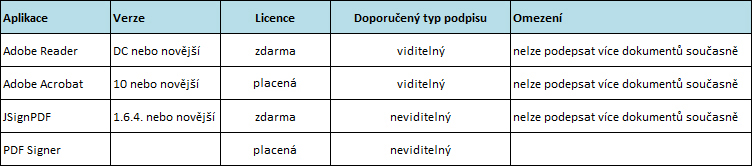
Některé aplikace, resp. některá jejich nastavení, při vytváření elektronického podpisu poškozují formát PDF/A. Dokument podepsaný takovou aplikací s nevhodným nastavením neprojde kontrolou PDF/A při předání přejímky, přestože byl před podepsáním na portálu DPO správně konvertován. Poškození formátu PDF/A lze předejít pouze výběrem správné aplikace a využitím doporučeného typu podpisu.
Obecně platí, že většina zdarma i komerčně dostupných aplikací nepoškodí formát PDF/A v případě, že se dokumenty podepisují neviditelným podpisem. Neznamená to však, že využívání neviditelného podpisu je povinné. Je pouze nezbytné, aby při podepisování nedošlo k poškození formátu PDF/A a podepsaný dokument prošel kontrolou PDF/A při předání přejímky.
Zápis o technické přejímce
Zápis o technické přejímce je ke stažení zde: https://dpo.gasnet.cz/dokumenty/realizace-staveb
U elektronicky předávané dokumentace odpovídá datum přejímacího řízení v zápisu datu elektronického podpisu provozovatele DS nebo jeho zástupce (1). Jméno, příjmení, společnost a vlastnoruční podpis stavebníka, zhotovitele, provozovatele DS a ostatních účastníků stavebního řízení mohou být v zápisu nahrazeny kvalifikovaným elektronickým podpisem. U zápisů podepsaných viditelným podpisem se tyto údaje, v závislosti na nastavení, mohou zobrazovat přímo v textu dokumentu (2).
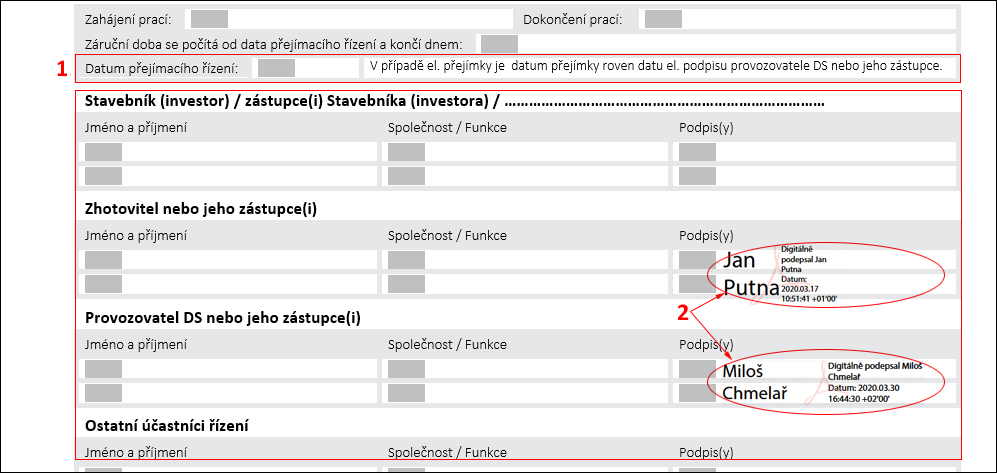
Všechny tyto údaje lze vždy zjistit z vlastností elektronického podpisu. Dokument otevřete v programu Adobe Reader, z pruhu nástrojů v levé části aplikačního okna vyberte podpisy (1), klikněte na některý z podpisů, např. na podpis zástupce provozovatele DS (2) pravým tlačítkem myši, v kontextovém menu zvolte nabídku zobrazit vlastnosti podpisu (3) a v dialogovém okně uvidíte údaje o podepisující osobě včetně data a času podepsání dokumentu (4), podrobné údaje včetně společnosti pak získáte zobrazením certifikátu (5), na kterém je elektronický podpis založen.